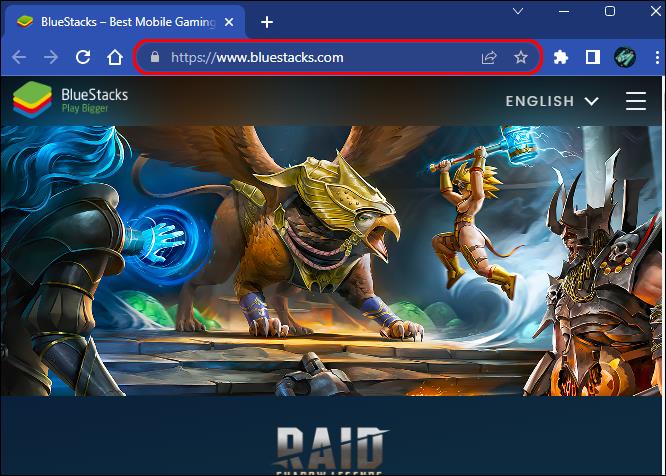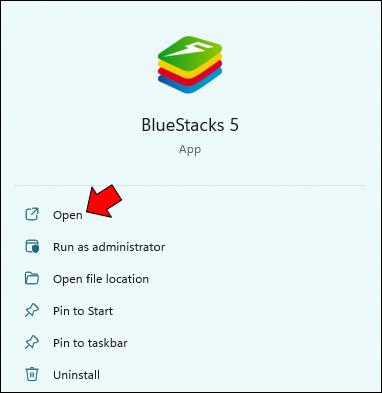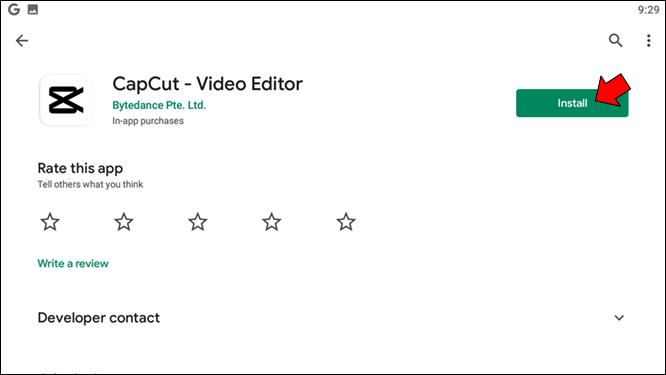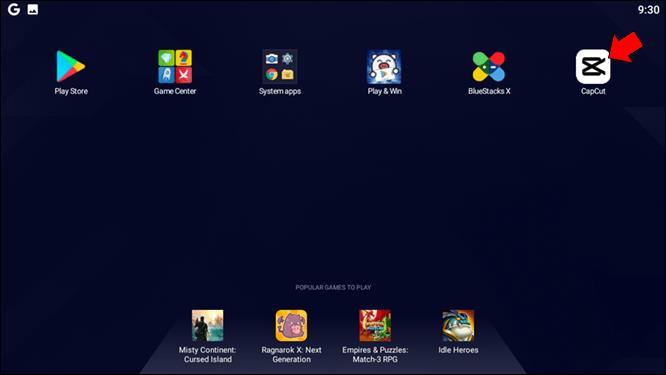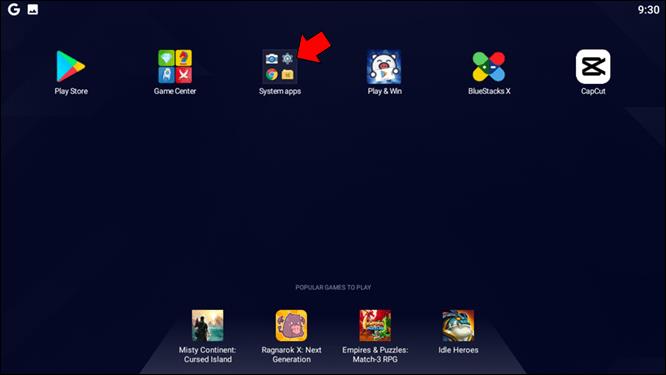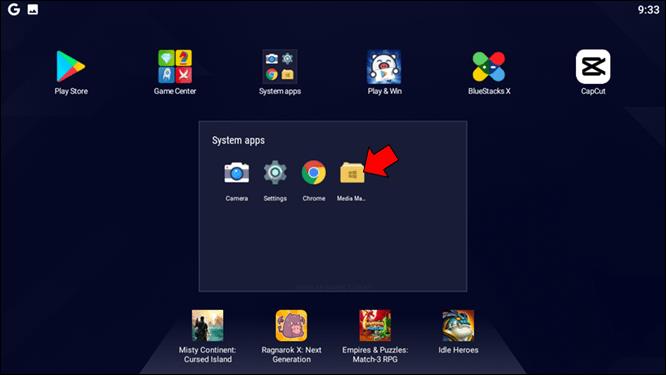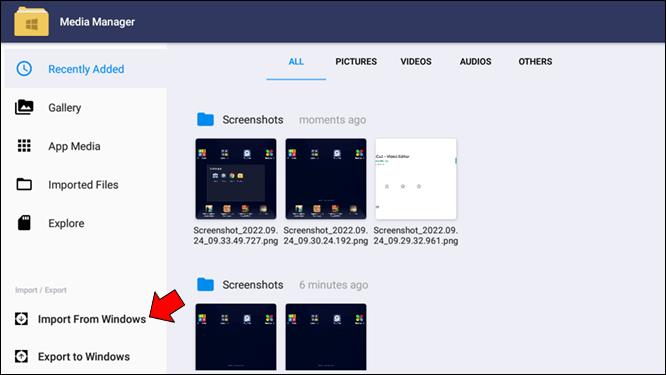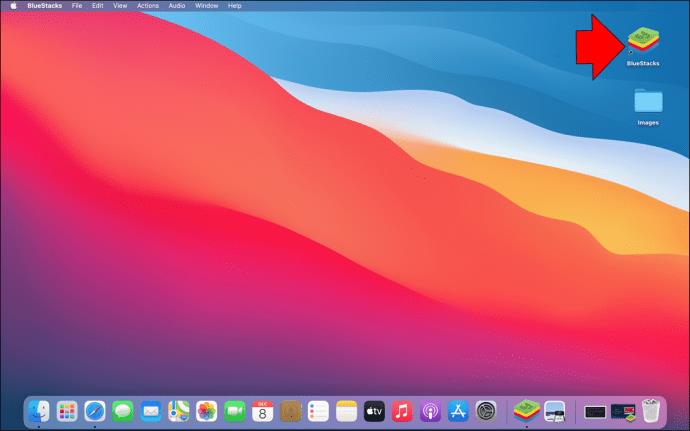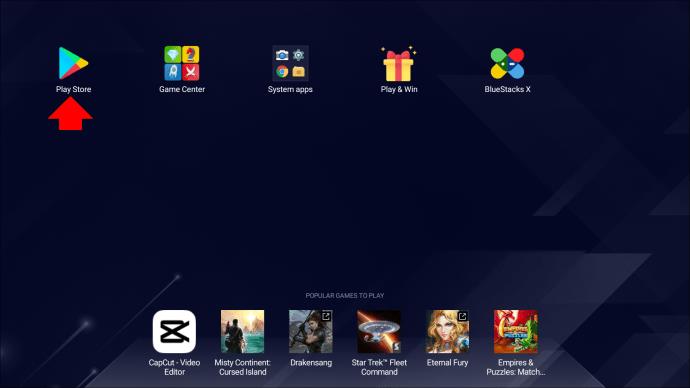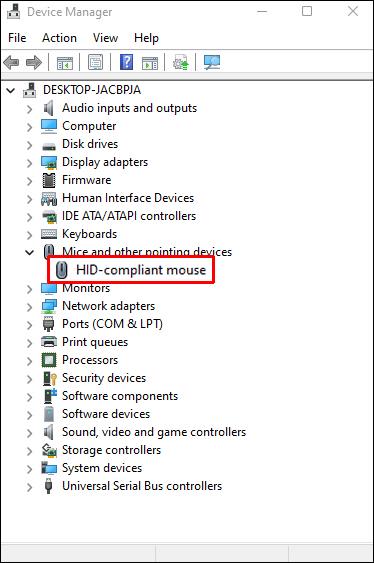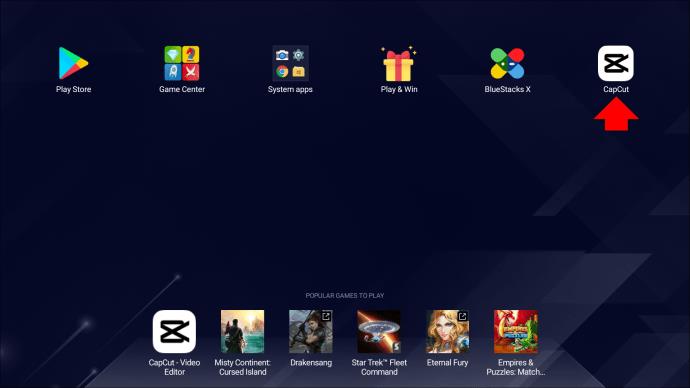Sejak munculnya media sosial berbasis konten video seperti TikTok atau Instagram Reels, editor video CapCut menjadi sangat populer. Pengguna secara luas memuji kemudahan penggunaan dan fitur untuk memotong dan mengedit video. Ini menjadikannya salah satu aplikasi pengeditan yang paling banyak diunduh untuk perangkat Android dan iOS dari toko aplikasi.

Awalnya dimaksudkan hanya untuk perangkat seluler, permintaan untuk versi desktop aplikasi telah muncul.
Cara Menggunakan CapCut di PC Windows
Ada versi desktop resmi CapCut, bernama CapCut Pro.
Awalnya dirilis hanya dengan UI berbasis bahasa Cina, aplikasi desktop versi bahasa Inggris resmi dirilis pada Agustus 2022. CapCut Pro untuk Windows gratis dan tersedia untuk diunduh dari Microsoft Store .
Yang paling penting bagi pengguna CapCut adalah antarmuka pengguna tetap familiar. Pengguna telah membuktikan bahwa aplikasi bekerja dengan lancar di Windows dan menjalankan semua fitur dengan sempurna. Mereka juga memuji fitur penyimpanan otomatisnya, kemampuan untuk menyinkronkan draf proyek melalui beberapa perangkat. CapCut Pro menyertakan semua fitur yang dimiliki versi seluler, seperti pustaka suara yang ekstensif, pengeditan garis waktu, filter kecantikan, dll., dengan UI yang mudah dikelola.
Versi desktop aplikasi ini berhasil mempertahankan keserbagunaan aplikasi seluler di PC. Namun, jika Anda tidak dapat menginstal aplikasi versi desktop lengkap, ada cara lain untuk melakukannya.
Alternatif untuk menggunakan CapCut di PC Anda termasuk menggunakan emulator seperti Bluestacks. Kami akan membahas opsi ini secara lebih rinci.
Cara Menggunakan CapCut Versi Android di PC Anda
Jika Anda ingin mempertahankan pengalaman CapCut versi seluler di PC Anda, emulator Android adalah solusinya. Untuk menggunakan versi asli aplikasi, Anda perlu mengunduh program emulator bernama Bluestacks.
Bluestacks adalah emulator sistem Android yang menciptakan kembali lingkungan Android di PC Anda. Ini memungkinkan Anda untuk menggunakan aplikasi versi Android di komputer desktop Anda. Terkadang, ini satu-satunya cara untuk memainkan beberapa game atau mengakses program khusus seluler di PC. Bluestacks gratis, dan Anda dapat mengunduhnya dari halaman resmi. Anda dapat menggunakan Bluestacks 5 di PC.
Untuk menginstal dan menggunakan versi Android CapCut di PC Anda, lakukan langkah-langkah berikut:
- Unduh dan instal aplikasi Bluestacks dari situs resminya .
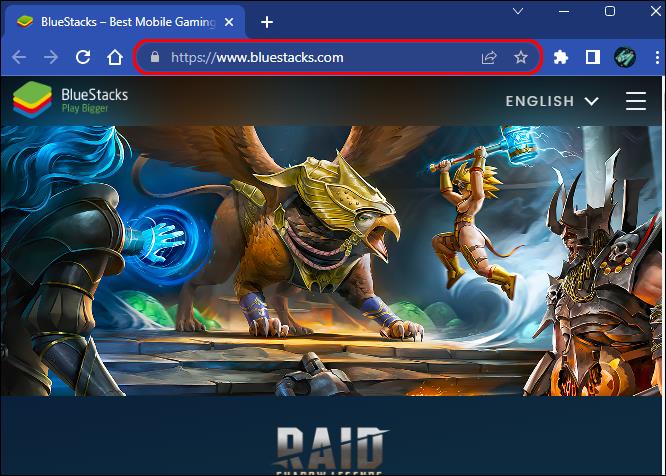
- Luncurkan Bluestacks di PC Anda dan buka Google Play Store.
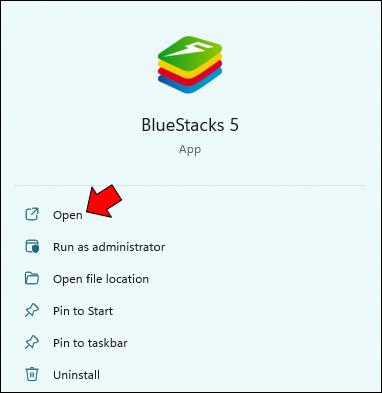
- Unduh dan instal aplikasi CapCut di Bluestacks.
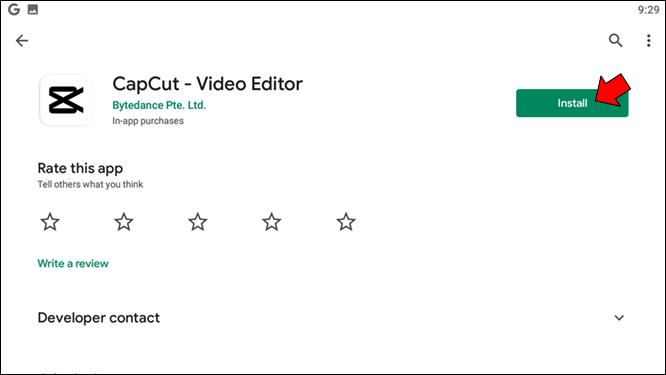
- Setelah penginstalan selesai, luncurkan aplikasi CapCut dari layar beranda Bluestacks.
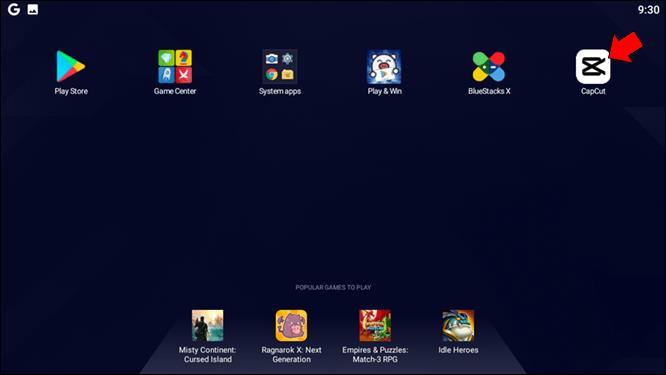
Cara lain untuk menginstal CapCut di Bluestacks adalah dengan mengimpor file instalasi dari PC Anda:
- Luncurkan Bluestack.

- Buka "Aplikasi sistem".
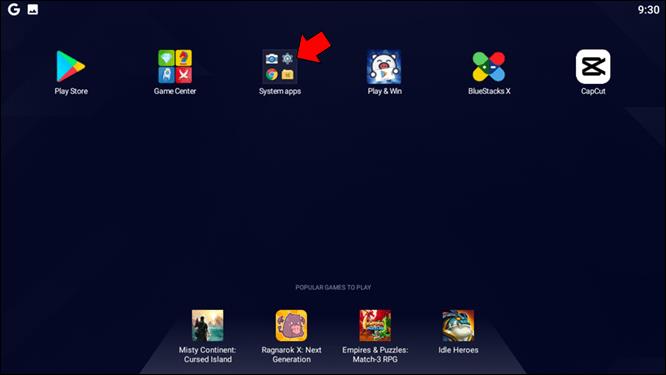
- Temukan "Manajer media".
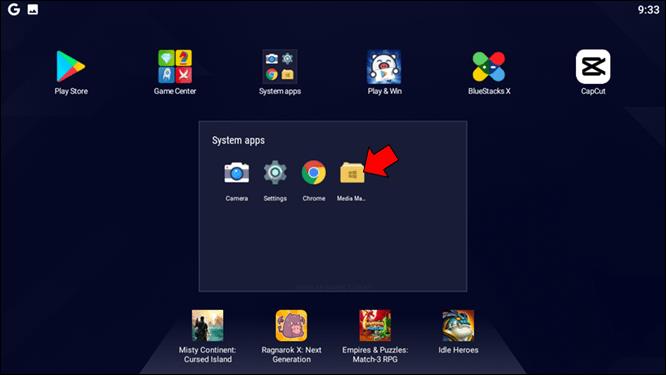
- Pilih "Impor dari Windows."
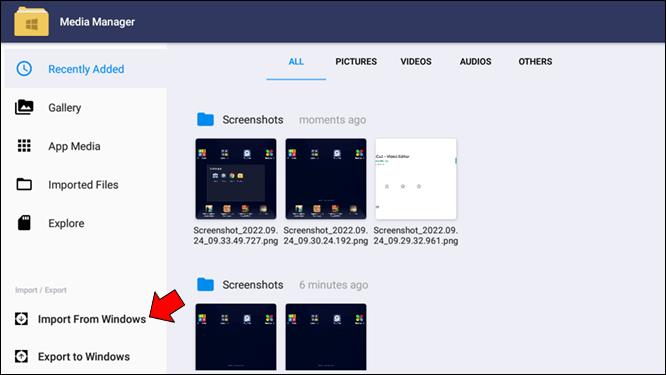
- Temukan file .apk di PC Anda dan instal aplikasi CapCut.
Perlu diingat bahwa Anda mungkin perlu mengimpor file yang perlu Anda gunakan dan edit ke dalam emulator agar dapat mengaksesnya.
Cara Menggunakan CapCut Versi iPhone di PC Anda
Sespesifik aplikasi iOS, Anda tidak dapat menginstal versi resminya di PC yang bukan perangkat Apple. Untuk menggunakan CapCut versi iPhone di PC berbasis Windows, Anda harus menggunakan emulator iOS. Untungnya, ada banyak yang dapat Anda gunakan untuk membuat ulang ruang kerja OS di desktop Anda.
Emulator Smartface iOS membuat pilihan yang bagus, karena mencakup sistem iOS dan Android. Versi gratis aplikasi memungkinkan Anda untuk menggunakan fitur yang cukup untuk menginstal CapCut dan menjalankannya dengan lancar.
Untuk menginstal dan menjalankan Smartface, Anda harus memastikan bahwa iTunes telah terinstal di PC Anda terlebih dahulu. Kemudian, unduh program dan instal di PC Anda.
Setelah ini, unduh CapCut dari Apple Store lingkungan virtual dan nikmati aplikasinya sama seperti di iPhone atau iPad Anda.
Cara Menggunakan CapCut di Mac
Untungnya, CapCut Pro tersedia untuk MacOS dalam bahasa Inggris mulai Agustus 2022, dan Anda dapat mengunduhnya dari Apple Store . Ini adalah aplikasi PC resmi dari pengembang yang sama. Harapkan pembaruan yang stabil untuk menghilangkan kekusutan karena ini adalah rilis yang cukup baru.
Selain berorientasi pada PC, CapCut Pro mempertahankan tampilan antarmuka seluler yang familier, memungkinkan Anda untuk mengedit konten dengan mudah. Terbaik dari semuanya, ini gratis dan tidak memerlukan banyak pengetahuan PC untuk digunakan.
Jika Anda ingin mempertahankan nuansa versi seluler yang tepat, Anda dapat menggunakan emulator perangkat seluler untuk membuat mesin virtual yang menjalankan Android atau iOS. Kami akan memberikan detail lebih lanjut untuk masing-masing di bawah ini.
Cara Menggunakan Aplikasi CapCut Versi Android di Mac Anda
Sama halnya dengan versi PC, untuk menggunakan CapCut versi Android, Anda harus menginstalnya terlebih dahulu melalui Bluestacks . Perhatikan bahwa Bluestacks hanyalah sebuah emulator Android dan Anda dapat menggunakannya hanya untuk versi aplikasi Android.
- Luncurkan Bluestacks di Mac Anda.
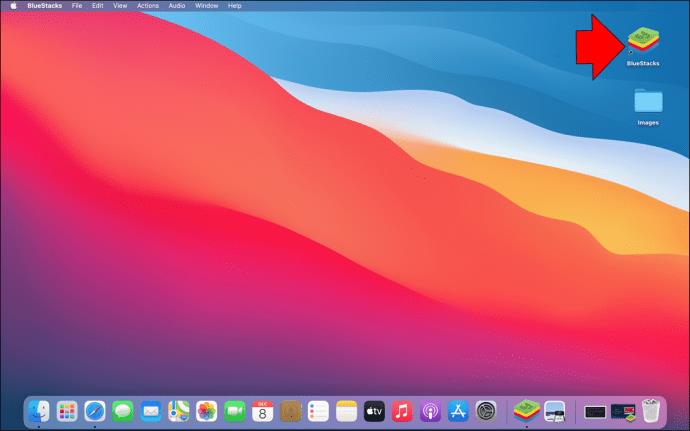
- Buka Google Play Store dan cari CapCut.
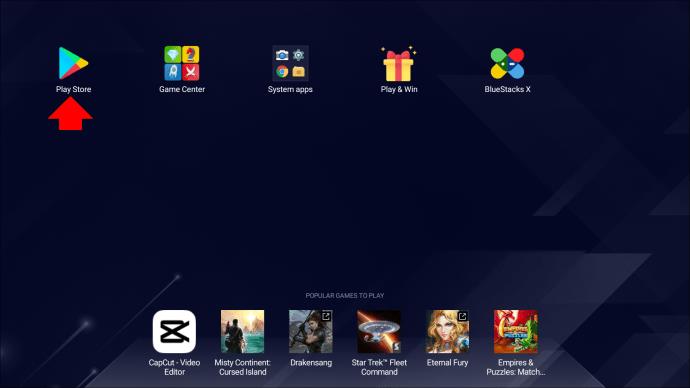
- Unduh dan instal CapCut di Bluestacks.
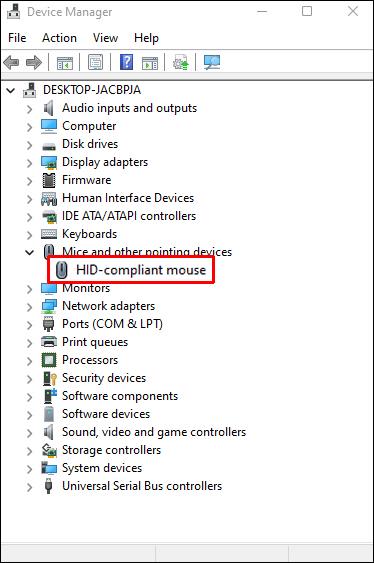
- Setelah penginstalan selesai, luncurkan aplikasi CapCut dari layar beranda Bluestacks.
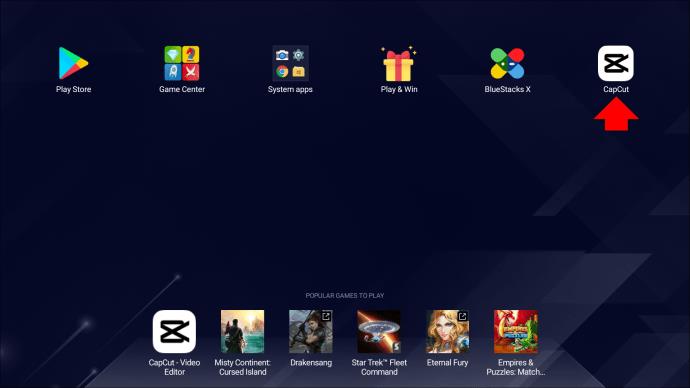
Saat Bluestacks mengemulasi sistem Android, antarmuka pengguna akan terlihat sama seperti di perangkat Android Anda.
Cara Menggunakan Aplikasi CapCut Versi iPhone di Mac Anda
Anda mungkin berpikir, karena Anda ingin menggunakan versi iOS dari suatu aplikasi di perangkat Apple lain, itu akan berfungsi secara default. Namun, untuk transfer seluler-ke-desktop lainnya, untuk menggunakan CapCut versi iPhone di desktop Anda, Anda harus menggunakan emulator iOS.
Sayangnya, Bluestacks tidak kompatibel dengan iOS, tetapi emulator lain dapat membantu Anda menggunakan CapCut di Mac Anda. Karena permintaan akan alat yang akan membantu pengguna menggunakan aplikasi iOS di desktop mereka tinggi, banyak emulator palsu bermunculan. Saat mencari emulator iOS yang paling sesuai dengan kebutuhan Anda, berhati-hatilah untuk memeriksa keasliannya dan apakah aman untuk digunakan.
Untuk pengalaman iPhone CapCut yang memuaskan di Mac Anda, kami sarankan Anda menggunakan emulator Smartface .
Setelah Anda menginstal emulator Smartface di PC Anda, buka Apple Store dan unduh aplikasi CapCut versi iOS.
Namun, untuk memastikan Anda menggunakan internet dengan aman dan tidak mempertaruhkan masalah keamanan atau hak cipta Anda, carilah alternatif. Cari aplikasi pengeditan video ramah-Mac yang berfungsi mirip dengan CapCut dan gratis untuk digunakan, seperti Filmora, iMovie, atau OpenShot.
FAQ
Apakah CapCut menawarkan aplikasi PC asli?
CapCut telah merilis versi desktop dari aplikasi bernama CapCut Pro untuk Windows dan Mac. Aplikasi ini tersedia untuk diunduh gratis dari situs web resmi, Microsoft Store dan Apple Store. Perhatikan bahwa versi aslinya memiliki UI berbasis bahasa China, jadi Anda mungkin perlu menerjemahkan halaman atau melacaknya dari toko yang berbasis di AS.
Bisakah saya menjalankan CapCut tanpa emulator di perangkat Mac atau Windows?
Jawabannya adalah ya dan tidak. Jika Anda memutuskan untuk menggunakan aplikasi versi seluler asli, Anda harus menggunakan emulator karena aplikasi Android dan iOS bukan asli untuk Windows dan Mac. Namun, versi desktop aplikasi, CapCut Pro, menyediakan cara yang bagus untuk menggunakan semua fitur CapCut di Windows atau Mac Anda.
CapCut di Layar Besar di Dekat Anda
CapCut adalah pilihan pertama dari banyak pembuat konten untuk mengedit video. Namun, itu tidak hanya terikat pada para profesional. Ini sederhana dan menyediakan semua fitur yang diperlukan untuk membuat video yang menarik, menyenangkan, dan estetis. Versi seluler atau desktop tidak masalah jika menyangkut banyak opsi alat ini – kualitas montase video Anda akan tetap sama.
Dan yang paling penting – bersenang-senang sambil berkreasi dan bermain dengan semua fiturnya! CapCut memungkinkan Anda untuk menjadi sekreatif yang Anda butuhkan dengan versi aplikasi apa pun. Anda hanya perlu memilih yang paling sesuai dengan kebutuhan Anda.
Apa cara pilihan Anda untuk membuat video dengan CapCut? Beri tahu kami di bagian komentar di bawah!